Получите данные Нереальной средой визуализации Engine
Vehicle Dynamics Blockset / Сценарии Транспортного средства / Sim3D / Ядро Sim3D
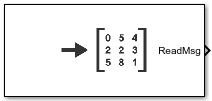
Блок Simulation 3D Message Get получает данные Нереальной средой визуализации Engine® 3D. В вашей модели гарантируйте, что блок Simulation 3D Scene Configuration на том же уровне как блок Simulation 3D Message Get.
Проверьте, что блок Simulation 3D Scene Configuration выполняется перед блоком Simulation 3D Message Get. Тем путем Нереальный Engine, 3D среда визуализации готовит данные перед блоком Simulation 3D Message Get, получает его. Чтобы проверять порядок выполнения блока, щелкните правой кнопкой по блокам и выберите Properties. На вкладке General подтвердите эти настройки Priority:
Simulation 3D Scene Configuration — 0
Simulation 3D Message Get — 1
Для получения дополнительной информации о порядке выполнения, смотрите Управление и Отображение Порядок выполнения (Simulink).
Чтобы использовать блок, необходимо сконфигурировать сцены в Нереальной среде Engine, чтобы отправить данные в модель Simulink®:
Установите пакет поддержки для настройки сцен.
В Редакторе Unreal® следуйте за этими общими рабочими процессами, чтобы настроить сцены.
Нереальный пользователь Engine | Рабочий процесс |
|---|---|
Проект |
ПримечаниеПо умолчанию Двойная сцена Изменения Маршрута имеет |
Класс C++ |
|
Для получения дополнительной информации о Нереальном Редакторе, см. Нереальную документацию Engine 4.
Двойное изменение маршрута | Simulation 3D Message Set | Simulation 3D Scene Configuration